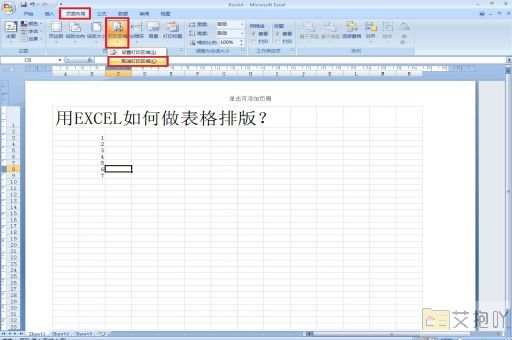如何替换excel中的数字
替换excel中的数字是日常工作中常见的操作之一,无论是修正错误的数值,还是批量更新数据,这个功能都能为我们带来很大的便利。本文将详细地介绍如何在excel中替换数字,包括基本操作、高级技巧以及需要注意的问题。
一、基本操作
1. 打开excel文件,找到需要替换数字的单元格或区域。
2. 点击“开始”菜单,在“编辑”组中选择“查找和选择”,或者直接使用快捷键ctrl+f打开“查找和替换”对话框。
3. 在“查找内容”框中输入需要替换的数字,例如“100”。
4. 在“替换为”框中输入新的数字,例如“200”。
5. 点击“全部替换”按钮,excel将会自动搜索并替换所有匹配的数字。
二、高级技巧
1. 使用通配符:在查找内容框中可以使用通配符进行模糊查找和替换。星号()代表任意数量的字符,问号(?)代表一个字符。要查找所有的两位数,可以在查找内容框中输入?,然后在替换为框中输入新的数值。
2. 查找格式:除了查找特定的数字,还可以查找具有特定格式的单元格。点击“选项”按钮,展开更多的查找设置。在“格式”区域,可以选择颜色、字体、对齐方式等条件进行查找和替换。
3. 替换公式结果:如果需要替换的是公式计算的结果,而不仅仅是单元格显示的内容,可以在查找内容框中输入=,然后输入公式的部分或全部。这样就可以替换到所有包含该公式的单元格。
三、注意事项

1. 替换前一定要确认查找的内容和替换后的内容是否正确,避免误操作导致数据丢失或混乱。
2. 如果需要替换的区域很大,建议先在小范围内试一下,确保无误后再进行全面替换。
3. 对于含有公式或链接的单元格,替换后可能会破坏原有的引用关系,需要特别小心。
4. 使用通配符时要注意,星号()和问号(?)在某些情况下会被视为特殊字符,需要在前面加上反斜杠(\)进行转义。
替换excel中的数字是一项基础但重要的操作,熟练掌握可以帮助我们更高效地处理数据。希望以上的介绍能对你有所帮助。


 上一篇
上一篇